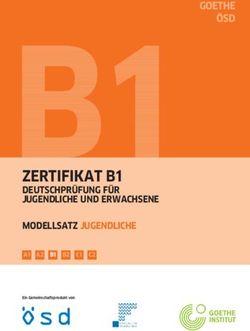AUDIO- & NAVIGATIONSSYSTEM - BEDIENUNGSANLEITUNG Santa Fe
←
→
Transkription von Seiteninhalten
Wenn Ihr Browser die Seite nicht korrekt rendert, bitte, lesen Sie den Inhalt der Seite unten
DEUTSCH AUDIO- & NAVIGATIONSSYSTEM BEDIENUNGSANLEITUNG Santa Fe Bitte lesen Sie dieses Handbuch vor der Bedienung des Gerätes sorgfältig durch und bewahren Sie es zum späteren Nachschlagen auf. Änderungen an Ausführung und Technischen Daten vorbehalten.
Inhaltsverzeichnis Allgemeine Informationen. . . . . . . . . . . . . . . . . .7-10
Sicherheitshinweise . . . . . . . . . . . . . . . . . . . . . . . . . . . . . . . . . . . . . . . . . . . . . . . 7-8
Abspielbare Disc-Typen. . . . . . . . . . . . . . . . . . . . . . . . . . . . . . . . . . . . . . . . . . . . . . 9
Umgang mit Discs und mit dem Player. . . . . . . . . . . . . . . . . . . . . . . . . . . . . . . . . 9
HINWEISE ZUM URHEBERRECHT . . . . . . . . . . . . . . . . . . . . . . . . . . . . . . . . . . . 10
Entsorgung des Altgerätes . . . . . . . . . . . . . . . . . . . . . . . . . . . . . . . . . . . . . . . . . . 10
Bezeichnung der Komponenten. . . . . . . . . . . . 11-13
Bedienungsfeld . . . . . . . . . . . . . . . . . . . . . . . . . . . . . . . . . . . . . . . . . . . . . . . . . 11-12
Fernbedienung am Lenkrad . . . . . . . . . . . . . . . . . . . . . . . . . . . . . . . . . . . . . . . . . 13
Sicherheitshinweise . . . . . . . . . . . . . . . . . . . . . .14-15
Startfenster . . . . . . . . . . . . . . . . . . . . . . . . . . . . . . . . . . . . . . . . . . . . . . . . . . . . . . 14
Gerät einschalten/ Gerät ausschalten . . . . . . . . . . . . . . . . . . . . . . . . . . . . . . . . . 14
Disc einlegen/ Disc auswerfen . . . . . . . . . . . . . . . . . . . . . . . . . . . . . . . . . . . . . . . 14
Lautstärke einstellen . . . . . . . . . . . . . . . . . . . . . . . . . . . . . . . . . . . . . . . . . . . . . . . 14
Auswahl einer Quelle über das Bedienungsfeld . . . . . . . . . . . . . . . . . . . . . . . . . 15
Auswahl der Quelle über den Bildschirm. . . . . . . . . . . . . . . . . . . . . . . . . . . . . . . 15
Rückblickkamera (optional). . . . . . . . . . . . . . . . . . . . . . . . . . . . . . . . . . . . . . . . . . 15
Einstellungen . . . . . . . . . . . . . . . . . . . . . . . . . . .16-19
Allgemeine Funktionen im Menü EINSTELLUNGEN. . . . . . . . . . . . . . . . . . . . 16-19
Bluetooth . . . . . . . . . . . . . . . . . . . . . . . . . . . . . . . . . . . . . . . . . . . . . . . . . . . . . . . . 16
System . . . . . . . . . . . . . . . . . . . . . . . . . . . . . . . . . . . . . . . . . . . . . . . . . . . . . . 16-17
Verkehr/Navigation. . . . . . . . . . . . . . . . . . . . . . . . . . . . . . . . . . . . . . . . . . . . . . . 18
Audio . . . . . . . . . . . . . . . . . . . . . . . . . . . . . . . . . . . . . . . . . . . . . . . . . . . . . . .18-19
Display . . . . . . . . . . . . . . . . . . . . . . . . . . . . . . . . . . . . . . . . . . . . . . . . . . . . . . . . 19
2Inhaltsverzeichnis Bedienung des Navigationssystems . . . . . . . 20-21
Was bedeutet “GPS”? . . . . . . . . . . . . . . . . . . . . . . . . . . . . . . . . . . . . . . . . . . . . . . 20
Hinweise zu Satellitensignalen . . . . . . . . . . . . . . . . . . . . . . . . . . . . . . . . . . . . . . . 20
Empfang von Satellitensignalen . . . . . . . . . . . . . . . . . . . . . . . . . . . . . . . . . . . . . . 20
Navigationsanzeige zu Beginn . . . . . . . . . . . . . . . . . . . . . . . . . . . . . . . . . . . . . . . 20
Symbole auf dem Kartenbildschirm. . . . . . . . . . . . . . . . . . . . . . . . . . . . . . . . 20-21
Aufrufen des Kartenbildschirms . . . . . . . . . . . . . . . . . . . . . . . . . . . . . . . . . 20-21
Kartenmaßstab ändern . . . . . . . . . . . . . . . . . . . . . . . . . . . . . . . . . . . . . . . . . . . 21
Lautstärke des Navigationssystems einstellen . . . . . . . . . . . . . . . . . . . . . . . . . . . . . . . . 21
Menü Zieleingabe . . . . . . . . . . . . . . . . . . . . . . 22-32
Überblick über das Navigationsmenü . . . . . . . . . . . . . . . . . . . . . . . . . . . . . . . . . . . . . . . . . . . . . 22
Allgemeine Bedienung des Zielort-Menüs . . . . . . . . . . . . . . . . . . . . . . . . . . . . . 22
Adressensuche . . . . . . . . . . . . . . . . . . . . . . . . . . . . . . . . . . . . . . . . . . . . . . . . . . . 23
Letzte Ziele . . . . . . . . . . . . . . . . . . . . . . . . . . . . . . . . . . . . . . . . . . . . . . . . . . . . . . 24
Adressbuch . . . . . . . . . . . . . . . . . . . . . . . . . . . . . . . . . . . . . . . . . . . . . . . . . . . . . . 24
POI (Sonderziele). . . . . . . . . . . . . . . . . . . . . . . . . . . . . . . . . . . . . . . . . . . . . . . 24-26
Nahe Standort . . . . . . . . . . . . . . . . . . . . . . . . . . . . . . . . . . . . . . . . . . . . . . . . . . 25
In Zielnähe . . . . . . . . . . . . . . . . . . . . . . . . . . . . . . . . . . . . . . . . . . . . . . . . . . . . . 26
In Ort/Name. . . . . . . . . . . . . . . . . . . . . . . . . . . . . . . . . . . . . . . . . . . . . . . . . . . . 26
Hyundai Werkstatt . . . . . . . . . . . . . . . . . . . . . . . . . . . . . . . . . . . . . . . . . . . . . . . 26
Telefon Nummer . . . . . . . . . . . . . . . . . . . . . . . . . . . . . . . . . . . . . . . . . . . . . . . . 26
GPS Eingabe . . . . . . . . . . . . . . . . . . . . . . . . . . . . . . . . . . . . . . . . . . . . . . . . . . . . . 27
Parken . . . . . . . . . . . . . . . . . . . . . . . . . . . . . . . . . . . . . . . . . . . . . . . . . . . . . . . . . . 28
Zielführung Fortsetzen/Zielführung Stoppen . . . . . . . . . . . . . . . . . . . . . . . . . . . 28
Karten Eingabe . . . . . . . . . . . . . . . . . . . . . . . . . . . . . . . . . . . . . . . . . . . . . . . . . . . 28
Tour Planer . . . . . . . . . . . . . . . . . . . . . . . . . . . . . . . . . . . . . . . . . . . . . . . . . . . .29-30
Ziel Speichern . . . . . . . . . . . . . . . . . . . . . . . . . . . . . . . . . . . . . . . . . . . . . . . . . . . . 31
Position Speichern. . . . . . . . . . . . . . . . . . . . . . . . . . . . . . . . . . . . . . . . . . . . . . . . . 31
Zu Hause 1/Büro2/3 - 12 . . . . . . . . . . . . . . . . . . . . . . . . . . . . . . . . . . . . . . . . . . . 32
3Inhaltsverzeichnis Verwendung des Landkartenmenüs . . . . . . . .33-38
Überblick über das Landkartenmenü. . . . . . . . . . . . . . . . . . . . . . . . . . . . . . . . . . 33
Allgemeine Bedienung des Landkartenmenüs . . . . . . . . . . . . . . . . . . . . . . . . . . 33
POI Kategorie . . . . . . . . . . . . . . . . . . . . . . . . . . . . . . . . . . . . . . . . . . . . . . . . . . . . 34
2D/3D . . . . . . . . . . . . . . . . . . . . . . . . . . . . . . . . . . . . . . . . . . . . . . . . . . . . . . . . . . 34
Display teilen/Vollbild . . . . . . . . . . . . . . . . . . . . . . . . . . . . . . . . . . . . . . . . . . . . . . 35
Position Speichern. . . . . . . . . . . . . . . . . . . . . . . . . . . . . . . . . . . . . . . . . . . . . . . . . 35
Tour Planer . . . . . . . . . . . . . . . . . . . . . . . . . . . . . . . . . . . . . . . . . . . . . . . . . . . . . . . 35
Routenoptionen . . . . . . . . . . . . . . . . . . . . . . . . . . . . . . . . . . . . . . . . . . . . . . . . . . . 36
Browser. . . . . . . . . . . . . . . . . . . . . . . . . . . . . . . . . . . . . . . . . . . . . . . . . . . . . . . . . . 37
Umleitung . . . . . . . . . . . . . . . . . . . . . . . . . . . . . . . . . . . . . . . . . . . . . . . . . . . . . . . 37
Info Umgebung . . . . . . . . . . . . . . . . . . . . . . . . . . . . . . . . . . . . . . . . . . . . . . . . . . . 38
Info Zur Route . . . . . . . . . . . . . . . . . . . . . . . . . . . . . . . . . . . . . . . . . . . . . . . . . . . . 38
Bluetooth Wireless-Technologie . . . . . . . . . . .39-45
Hinweise zur Bluetooth Wireless-Technologie . . . . . . . . . . . . . . . . . . . . . . . . . . . 39
Verbindung zwischen Gerät und Bluetooth-Telefon herstellen . . . . . . . . . . .39-40
Verbindung zum Bluetooth-Telefon trennen und wiederherstellen. . . . . . . . . . . 41
Ein angeschlossenes Telefon löschen . . . . . . . . . . . . . . . . . . . . . . . . . . . . . . . . . 41
Ändern der Bluetooth Kennung . . . . . . . . . . . . . . . . . . . . . . . . . . . . . . . . . . . . . . 41
Einen Anruf durch Eingabe einer Telefonnummer tätigen . . . . . . . . . . . . . . . . . 42
Tonausgabe während eines Gesprächs wechseln . . . . . . . . . . . . . . . . . . . . . . . . 42
Das Mikrofon ein-/ausschalten . . . . . . . . . . . . . . . . . . . . . . . . . . . . . . . . . . . . . . . 42
Anrufe entgegennehmen . . . . . . . . . . . . . . . . . . . . . . . . . . . . . . . . . . . . . . . . . . . 42
Bedienung des Telefonbuchs . . . . . . . . . . . . . . . . . . . . . . . . . . . . . . . . . . . . . . . . 43
So benutzen Sie Ihre Anrufliste . . . . . . . . . . . . . . . . . . . . . . . . . . . . . . . . . . . . . . 44
Einen Anruf mit Schnellwahlnummern tätigen . . . . . . . . . . . . . . . . . . . . . . . . . . 45
4Inhaltsverzeichnis CD-/MP3-/WMA-/USB-/iPod-Bedienung . .46-51
Wiedergabe einer Audio-CD und MP3-/WMA-/USB-/iPod-Dateien . . . . .46-48
Zum nächsten Titel/zur nächsten Datei springen . . . . . . . . . . . . . . . . . . . . . . 46
Zum vorherigen Titel/zur vorherigen Datei springen . . . . . . . . . . . . . . . . . . . . . . 46
Zum Anfang des aktuellen Titels/der aktuellen Datei springen . . . . . . . . . . . 46
Suchlauf . . . . . . . . . . . . . . . . . . . . . . . . . . . . . . . . . . . . . . . . . . . . . . . . . . . . . . 46
Intro-Scan. . . . . . . . . . . . . . . . . . . . . . . . . . . . . . . . . . . . . . . . . . . . . . . . . . . . . . 47
Wiederholen . . . . . . . . . . . . . . . . . . . . . . . . . . . . . . . . . . . . . . . . . . . . . . . . . . . . 47
Zufallswiedergabe . . . . . . . . . . . . . . . . . . . . . . . . . . . . . . . . . . . . . . . . . . . . . . . 48
Wiedergabe der Dateien durch Klassifizierung in Ordner/ Album/ Artist . . . . 48
Ordner/Datei aus der Liste wählen . . . . . . . . . . . . . . . . . . . . . . . . . . . . . . . . . . . 49
So suchen Sie Musik . . . . . . . . . . . . . . . . . . . . . . . . . . . . . . . . . . . . . . . . . . . . . . 49
So richten Sie die Wiedergabegeschwindigkeit des Hörbuchs ein . . . . . . . . . . 50
Anforderungen an USB-Geräte/Kompatible USB-Geräte . . . . . . . . . . . . . . . . . 50
Anforderungen an MP3-/WMA-Dateien . . . . . . . . . . . . . . . . . . . . . . . . . . . . . . . 51
Anforderungen an das iPod-Geräte . . . . . . . . . . . . . . . . . . . . . . . . . . . . . . . . . . . 51
Radiobetrieb . . . . . . . . . . . . . . . . . . . . . . . . . .52-54
Radio hören . . . . . . . . . . . . . . . . . . . . . . . . . . . . . . . . . . . . . . . . . . . . . . . . . . . . . . 52
Radiosender speichern und aufrufen . . . . . . . . . . . . . . . . . . . . . . . . . . . . . . . . . . 52
AS (Automatischer Senderspeicher) . . . . . . . . . . . . . . . . . . . . . . . . . . . . . . . . . . 53
Sendestationen anspielen. . . . . . . . . . . . . . . . . . . . . . . . . . . . . . . . . . . . . . . . . . . 53
TA (Verkehrsmeldungen) . . . . . . . . . . . . . . . . . . . . . . . . . . . . . . . . . . . . . . . . . . . 53
NACHRICHTEN . . . . . . . . . . . . . . . . . . . . . . . . . . . . . . . . . . . . . . . . . . . . . . . . . . . 54
Region Auto/Aus . . . . . . . . . . . . . . . . . . . . . . . . . . . . . . . . . . . . . . . . . . . . . . . . . . 54
Bedienung über ein Zusatzgerät . . . . . . . . . . . . . 55
Verwendung einer AUX-Quelle/ Videobildschirm einstellen. . . . . . . . . . . . . . . . 55
5Inhaltsverzeichnis Spracherkennungssystem . . . . . . . . . . . . . . . 56-60
Spracherkennung . . . . . . . . . . . . . . . . . . . . . . . . . . . . . . . . . . . . . . . . . . . . . . . . . 56
Sprachbefehle geben . . . . . . . . . . . . . . . . . . . . . . . . . . . . . . . . . . . . . . . . . . . . . . 56
So sagen Sie Nummern . . . . . . . . . . . . . . . . . . . . . . . . . . . . . . . . . . . . . . . . . . . . 56
Beispiele für Sprachbefehle . . . . . . . . . . . . . . . . . . . . . . . . . . . . . . . . . . . . . . 57-58
Hilfebefehl . . . . . . . . . . . . . . . . . . . . . . . . . . . . . . . . . . . . . . . . . . . . . . . . . . . . . . . 58
Sprachbefehle . . . . . . . . . . . . . . . . . . . . . . . . . . . . . . . . . . . . . . . . . . . . . . . . .59-60
Fehlersuche . . . . . . . . . . . . . . . . . . . . . . . . . . . 61-62
Inhalt. . . . . . . . . . . . . . . . . . . . . . . . . . . . . . . . . . . . 63
Symbole zur Anzeige von Verkehrsproblemen . . . . 64
6Allgemeine Informationen
Sicherheitshinweise
Das Fahrzeug muss immer sicher ge- Um die Gefahr von Stromschlägen zu
VORSICHT führt werden. Lassen Sie sich während vermeiden, das Gerät niemals Tropf-
GEFAHR VON STROMSCHLÄ- der Fahrt nicht durch die Anweisungen und Spritzwasser, Regen oder Feuchtig-
GEN. NICHT ÖFFNEN des Navigationssystems ablenken. Ein-
stellungen oder Bedienungen niemals keit aussetzen.
während der Fahrt vornehmen. Halten
VORSICHT: ZUR VERMEIDUNG VON Sie das Fahrzeug unter Beachtung der
STROMSCHLÄGEN DIE ABDECKUNG (BZW. Straßenverkehrsordnung vor der Bedi-
RÜCKSEITE) NICHT ABNEHMEN. KEINE enung des Gerätes an.
VOM BENUTZER ZU WARTENDEN BAU-
Aus Sicherheitsgründen werden Das Gerät sollte auf Grund seiner hohen
TEILE IM INNERN. WARTUNG NUR DURCH Gehäusetemperatur nur in einem Fah-
FACHPERSONAL.
bestimmte Funktionen erst bei
angezogener Handbremse aktiviert. rzeug eingebaut betrieben werden.
Das Blitzsymbol innerhalb eines gleich-
Das Gerät nicht über einen längeren Die Lautstärke während der Fahrt
seitigen Dreiecks warnt den Benutzer vor
Zeitraum bei extrem niedrigen oder möglichst niedrig einstellen.
nicht isolierter, gefährlicher Spannung
hohen Temperaturen betreiben.
innerhalb des Produktgehäuses, die so
(-10 °C bis 60 °C)
stark sein kann, dass für Personen die
Gefahr von Stromschlägen besteht.
Das Gerät niemals fallen lassen und
anstoßen.
Um die Gefahr von Stromschlägen zu
vermeiden, die Abdeckung bzw. Rück-
Das Ausrufungszeichen innerhalb
seite des Gerätes niemals abnehmen.
eines gleichseitigen Dreiecks weist den Im Gerät befinden sich keine Bauteile,
Benutzer auf wichtige Hinweise zur die vom Benutzer gewartet werden
Bedienung und zur Wartung in der mit müssen. Wartungsarbeiten stets von
dem Gerät gelieferten Literatur hin. Fachpersonal durchführen lassen.
7Allgemeine Informationen
ACHTUNG: ACHTUNG :
• Das Navigationssystem bei
Niemals während der Fahrt auf den ausgeschaltetem Motor ausschalten.
Monitor blicken. Falls der Fahrer seine Dies könnte sonst zu einer Entladung
Aufmerksamkeit während der Fahrt zu der Fahrzeugbatterie führen. Das Navi-
sehr auf die Anzeige richtet, können gationssystem nur bei
Dieses Gerät besitzt ein Laser-System.
Unfälle verursacht werden. eingeschaltetem Motor benutzen.
Lesen Sie zur richtigen Bedienung
des Gerätes dieses Handbuch sorg- • Bei Bedienung des Navigationssystems
fältig durch und bewahren Sie es zum das Fahrzeug sicher bei aktivierter
späteren Nachschlagen auf. Setzen Sie Bremse in Parkposition parken. Wenn
sich zur Wartung mit einem qualifi- Sie das System während der Fahrt
Dieses Gerät wurde für Fahrzeuge mit bedienen, kann dies zu Ablenkung und
einer Netzspannung von 12 V und zierten Servicebetrieb in Verbindung.
Durch Bedienungen, Einstellungen oder ernsthaften Unfällen führen.
negativer Masse entwickelt.
Verfahren, die in dieser Anleitung nicht • Bauen Sie das System nicht auseinander
Stellen Sie vor dem Einbau in einem
erwähnt werden, kann gefährliche und verändern Sie es nicht. Dies
Wohnwagen, Transporter oder Bus die
Strahlungfreigesetzt werden. könnte sonst zu Unfällen, Feuer oder
Spannung des Fahrzeugs fest. Um
Um direkten Kontakt mit dem Stromschlag führen.
Kurzschlüsse zu vermeiden, muss das
Batteriekabel E vor dem Einbau Laserstrahl zu vermeiden, darf das • In bestimmten Ländern ist die
getrennt werden. Gehäuse nicht geöffnet werden. Nutzung von Videobildschirmen
Ansonsten tritt Laserstrahlung auf. während der Fahrt verboten. Beachten
NIEMALS IN DEN LASER BLICKEN. Sie stets die gesetzlichen Bestim-
mungen.
• Telefon nicht während der Fahrt
ACHTUNG: verwenden. Zur Verwendung des
SICHTBARE UND UNSICHTBARE Telefons an einer sicheren Stelle anhalten.
LASERSTRAHLUNG DER KLASSE • Sicherstellen, dass die Lautstärke der
1M BEI GEÖFFNETEM GEHÄUSE. Einheit immer niedrig genug
NICHT DIREKT MIT OPTISCHEN eingestellt ist, um Geräusche von
INSTRUMENTEN ANSCHAUEN. außen wahrnehmen zu können.
8Allgemeine Informationen
Abspielbare Disc-Typen Umgang mit Discs und mit dem Player
Dieses Gerät kann Audiodateien, • Bei einer defekten oder • Wischen Sie die Disc
MP3- oder WMA-Dateien von CD-R verschmutzten Disc kann die vor der Wiedergabe
oder CD-RW wiedergeben. Lautstärke während der von der Mitte zum
• Je nach Aufnahmegerät oder der Wiedergabe plötzlich ab- Rand hin mit einem
CD-R/RW selbst, können einige nehmen. sauberen Tuch ab.
CD-R/RW nicht auf dem Gerät wie- • Discs stets an der • Verwenden Sie zur
dergegeben werden. Innenund Außenkante Reinigung der Disc
• Auf keiner der beiden Disc-Seiten halten. keine Lösungsmit-
(weder der beschrifteten noch der • Berühren Sie niemals die tel wie Benzin oder
Aufnahmeseite) dürfen Aufkleber oder Wiedergabeseite der Disc. Alkohol.
Etiketten befestigt werden.
• Legen Sie keine ungleichmäßig Keine Etiketten oder Klebe-
geformten CDs ein (z. B. herzförmig band auf die Disc kleben.
oder achteckig). Ansonsten können
Fehlfunktionen auftreten.
Die Disc darf keiner direkten
Sonneneinstrahlung oder
starker Hitze ausgesetzt
werden.
8 cm Mit diesem Gerät können
keine 8 cm-Discs abgespielt
werden (nur 12 cm-Discs).
9Allgemeine Informationen
HINWEISE ZUM URHEBERRECHT Entsorgung des Altgerätes
Es ist gesetzlich verboten, urheberrechtlich
geschütztes Material ohne Genehmigung
iPod ist ein Markenzeichen von Apple
zu kopieren, auszustrahlen, zu zeigen,
Inc., eingetragen in den Vereinigten Sta-
über Kabel zu senden, öffentlich wieder-
aten und anderen Ländern.Der Hinweis
zugeben oder zu verleihen. Dieses Gerät 1. Falls an einem Produkt das Symbol
“Made for iPod” weist darauf hin, dass
verfügt über eine Kopierschutzfunktion eines durchgestrichenen Abfallbehäl-
ein elektronisches Gerät für den An-
von Macrovision. Einige Discs enthalten ters angebracht ist,
schluss eines iPod entwickelt wurde und
Kopierschutzsignale. Wenn Sie die Bilder unterliegt es der EU-Richtlinie
von Hersteller als ein Gerät zertifiziert
dieser Discs über ein Zweitgerät wiederge- 2002/96/EC.
wurde, das den Apple-Leistungsstan-
ben, können Bildstörungen auftreten. 2. Sämtliche elektrischen und
dards entspricht.
Dieses Gerät verwendet Technologien elektronischen Produkte sollten
zum Urheberrechtsschutz, die durch getrennt vom Hausmüll bei einer
Verfahrensansprüche bestimmter US- Sammelstelle eines staatlichen oder
Patente und sonstiger Rechte zum Schutz lokalen Entsorgungsunternehmens “Die Bluetooth Markennamen und
geistigen Eigentums der Macrovision entsorgt werden. Logos sind Eigentum der Bluetooth
Corporation und anderer Rechteinhaber 3. Eine ordnungsgemäße Entsorgung SIG, Inc. LG Electronics besitzt eine
geschützt sind. Die Verwendung dieser des Altgerätes hilft bei der Verme- Genehmigung für die Verwendung
Copyrightschutztechnologie muss von idung von Umwelt- und somit von dieser Marken. Alle anderen Markenna-
Macrovision Corporation genehmigt Gesundheitsschäden. men und Handelsbezeichnungen sind
werden und ist ausschließlich für den 4. Informationen zur Entsorgung Ihres Eigentum der jeweiligen Besitzer.”
Heimgebrauch und andere eingeschrän- Altgerätes erhalten Sie bei Ihrer
kte Vorführungen zulässig, falls keine Stadtverwaltung, Ihrem Entsorgung-
andere Genehmigung von Macrovision sunternehmen oder bei dem Händler,
Corporation vorliegt. Reverse-Engineering bei dem Sie das Produkt gekauft
oder Zerlegung sind verboten. haben.
10Bezeichnung der Komponenten
Bedienungsfeld
7 8 9
1
2
3 10
4 11
12
5
13
6 14
1. Drehregler links ( / ) 5. / 7. Disc-Einschub
- Drücken: Gerät ein-/ausschalten • Taste drücken.
- Drehen: Lautstärkeregelung - Automatischer Sendereinstellung: 8. Eject (Z)
RADIO Zum Auswerfen der CD.
2. Anzeige CD IN (CD IN) - Musiktitel auf/ab: USB CD iPod
Bei eingelegter Disc leuchtet diese • Taste gedrückt halten.
Anzeige. - Suche (FF/REW): USB CD iPod
3. RADIO 6. Anzeige ein/aus ( )
Auswahl des FM/AM-Frequenzbereichs.
Anzeige ein- und ausschalten.
4. MEDIA
Auswahl der Quelle: CD, USB, iPod, AUX
11Bezeichnung der Komponenten
9. Drehregler rechts ( ) 12. Einstellungen ( ) 13. Info ( )
Im bzw. entgegen dem Uhrzeiger- • Zugang zu den Systemeinstellungen. Zum Anzeigen des Zielortes, der
sinn drehen. (Seite 16) Strecke und Verkehrsinformationen,
• Sucht die vorherige oder nächste wenn die Streckenführung aktiv ist.
Radiofrequenz. • Ziel: Anzeige der Informationen
- Manuelles Tuning zum aktuellen Fahrzeugstan-
• Einen Titel/eine Datei in der Liste dort und -zielort.
auf/ab. • Route: Anzeige der Steckenin-
• ZOOM IN/ZOOM OUT formationen vom aktuel-
- Durch Drehen ändern Sie den • Drücken und halten um die ID des len Fahrzeugstandort zum
Landkartenmaßstab der Land- Gerätes, die Softwareversion, die -zielort.
kartenansicht. Navigationsversion und die Karten- • Verkehr: Anzeige der Verkehrsinfor-
version zu prüfen. mationen.
Streckenführung per Sprach-
- Verkehrsinfo Zur Route: Liste der
ausgab e wiederholen ( )
Verkehrsinformationen zur emp-
Zur Wiederholung der Ansage
fohlenen Strecke vom aktuellen
drücken.
Fahrzeugstandort zum -zielort wird
angezeigt.
10. MAP - Verkehrsinfo Umgebung: Die Liste
Display-Anzeige der Landkarte des der Verkehrsinformationen in der
aktuellen Standorts. Umgebung der aktuellen Fahrzeug-
position wird angezeigt.
11. NAV
Zugang zum Menü “Ziel”.
Zur Eingabe des Zielorts sind 14. TELEFON ( )
verschiedene Methoden verfügbar. Zum Aktivieren der Bluetooth-Freis-
precheinrichtung.
12Bezeichnung der Komponenten
Fernbedienung am Lenkrad
1. MODE 4. MUTE 7.
Auswahl der Quelle. Lautstärke stummschalten. • Diese Taste zum Aktivieren des
FM t AM t CD t USB t iPod Spracherkennungs-Modus drücken.
t AUX t FM... 5. • Diese Taste erneut drücken, um bei
Aktiviert die Bluetooth-Freisprech- aktivierter Spracherkennung die
2. U / u einrichtung.
• Diese Taste kurz zur Annahme eines Sprachbefehle zu beenden.
• Drücken Sie diese Taste. eingehenden Anrufs drücken.
- Automatischer Sendereinstellung: • Diese Taste kurz zur Anwahl einer zu- Hinweis
RADIO letzt angerufenen Nummer drücken. Die Lage der Tasten auf der Lenkrad-
- Musiktitel auf/ab: USB CD iPod • Diese Taste länger drücken, um die Fernbedienung kann je nach Fahrzeug-
• Drücken und halten Sie diese Taste. Tonausgabe während eines Anrufs
zu ändern. funktionen variieren.
- Manuelle Sendereinstellung: RADIO
- Suche (FF/REW): (Freisprecheinrichtung y Telefon)
USB CD iPod
6.
Diese Taste kurz zur Ablehnung eines
3. Lautstärke (VOL+/ VOL-) Anrufs im Moment des Anrufs drück-
Erhöht oder mindert die Lautstärke. en.
13Sicherheitshinweise
Startfenster Gerät einschalten Lautstärke einstellen
Das Gerät startet, wenn die Zündung auf Drücken Sie im ausgeschalteten Drehen Sie den Lautstärkeregler ( )
Zündungsplus oder geschaltetem Plus Zustand auf dem Bedienungsfeld. des Bedienungsfeldes.
(ACC) steht.
Hinweis Hinweis
Beim Einlegen einer Disc in den Disc- Beim Ausschalten merkt sich das Gerät
Einschub wird das Gerät automatisch automatisch die aktuell eingestellte
eingeschaltet. Lautstärke. Beim nächsten Einschalten
des Gerätes wird diese Lautstärke wie-
Gerät ausschalten der eingestellt.
- Dann wird der Radio-Modus auf Drücken Sie im eingeschalteten Zustand Beim Aus-/Einschalten des Gerätes mit
dem Bildschirm angezeigt. auf dem Bedienungsfeld. einer eingestellten Lautstärke von unter
5 wird die Lautstärke automatisch auf
Hinweis Disc einlegen den Wert 5 erhöht.
• Das Gerät erinnert sich an den Mo- Legen Sie eine Disc in den Disc-Ein- Beim Aus-/Einschalten des Gerätes mit
dus, in dem es zuletzt eingestellt war. schub ein. Die Wiedergabe startet einer eingestellten Lautstärke von über
Der letzte Modus wird im Memory automatisch. 25 wird die Lautstärke automatisch auf
gespeichert, sogar wenn die Zündung den Wert 25 gesenkt.
ausgeschaltet ist. Wenn die Zündung Disc auswerfen
auf Zündungsplus oder geschaltetem Drücken Sie Z auf dem Bedienpanel.
Plus steht, wird der Modus automa- Die eingelegte Disc wird automatisch
tisch wieder aufgerufen. aus dem Disc-Einschub ausgefahren.
• Das Rebooten der Einheit kann einige
Zeit (ca. 20 Sekunden) in Anspruch Hinweis
nehmen. Falls die so ausgeworfene Disc nicht in-
nerhalb von zehn Sekunden
herausgenommen wird, wird sie autom-
atisch wieder in den Disc-Einschub
eingezogen.
14Sicherheitshinweise
Auswahl einer Quelle über das Auswahl der Quelle über den Rückblickkamera (optional)
Bei einer Rückansicht-Kamera ist der
Bedienungsfeld Bildschirm automatische Wechsel von der Rücka-
Drücken Sie zur Auswahl einer Quelle Die Quelle kann auf dem Bildschirm
nsicht-Kamera zu Video möglich, wenn
mehrmals die Taste MEDIA. ausgewählt und an die eigenen Bedürf- die Gangschaltung in den RÜCK-
wechselt in der folgenden Reihenfolge. nisse angepasst werden. WÄRTSGANG (R) geschaltet ist.
CD t USB t iPod t AUX t CD... Die Rückfahrkamera ermöglicht beim
1. Berühren Sie das Symbol “Quelle” Zurücksetzen die Sicht hinter das Fahrzeug.
Hinweis in der linken oberen Ecke, wenn die
Falls keine Quelle mit dem Gerät verbunden Wiedergabe von einer Quelle erfolgt.
ist, wird die Quelle nicht erkannt.
Bei vollständigem Booten der Einheit
wird die Fahrstrecke auf dem Bildschirm
angezeigt.
2. Berühren Sie die gewünschte Quelle.
Hinweis
• Mit Hilfe einer zusätzlichen Rück-
fahrkamera können Sie einen Anhän-
ger im Auge behalten oder leichter
in einer engen Parklücke einparken.
Diese Kamerafunktion darf nicht zu
Unterhaltungszwecken missbraucht
werden.
Hinweis • Objekte im Spiegelbild können näher
Falls keine Quelle mit dem Gerät verbun- erscheinen, als sie es tatsächlich sind.
den ist, wird die Quelle nicht erkannt. • Bitte beachten Sie, dass die Ränder
der Bilder der Rückansicht-Kamera
leichte Unterschiede aufweisen können,
abhängig davon,ob eine Vollbildanzeige
beim rückwärts Fahren gewählt wird.
15Einstellungen
Allgemeine Funktionen im Bluetooth System
Es gibt vier Arten von Bildschirm- Es gibt fünf Arten von Bildschirm-
Menü EINSTELLUNGEN Menüs. Menüs.
Das Navigationssystem kann für
eine einfachere Handhabung für Sie
benutzerspezifisch eingerichtet werden:
Bluetooth, System, Verkehr, Navigation,
Audio, Display
1. Schalten Sie das Gerät ein.
Bluetooth-Geräteliste anzeigen Sprache
2. Drücken Sie auf dem Bedien-
Hiermit können Sie eine Liste der Hiermit können Sie die Sprache ändern,
ungsfeld.
verbundenen Bluetooth-Geräte die das System verwenden soll.
anzeigen.
Suche nach Bluetooth-Geräten
Hiermit können Sie nach Bluetooth-
Geräten suchen. (Seite 39)
3. Berühren Sie die gewünschte Quelle.
Autorisierung externer Geräte Tippen Sie auf die gewünschte
Hiermit können Sie, wenn Sie Ihr Gerät und Sprachen-Schaltfläche.
4. Berühren Sie die gewünschten
Ihr Bluetooth-Telefon miteinander verbin- Bei Bedarf zum Hoch- und Runter-Scrol-
Einstellungen und dann [OK], um
den, Ihre Bluetooth-Telefoneinstellungen len oder verwenden.
die Auswahl zu bestätigen.
nutzen. (Seite 40)
Hinweis
Über kehren Sie zum vorherigen Code ändern
Fenster zurück. Drücken Sie auf MAP, Sie können den Hauptschlüssel
um zur Landkartenansicht des aktu-el- ändern. (Seite 41)
len Standorts zurückzukehren.
16Einstellungen
Uhr Einheiten Werkseinstellungen
Hiermit können Sie das Zeitformat und die Hiermit können Sie die Entfernungseinheiten, Hiermit können Sie verschiedene Ein-
Sommerzeit einstellen. die Ihr Navigationssystem anzeigen soll, stellungen auf die Werkseinstelllungen
einrichten. zurücksetzen.
• Zeitformat: Zwischen den Zeitformaten Wählen Sie zwischen “km” und “mls”.
“12h” und “24h” wählen. - Alle: Hiermit setzen Sie alle Einstellun-
• Sommerzeit: Die Sommerzeit auf “Ein” gen auf die Werkseinstelllungen
oder “Aus” stellen. zurück.
Die Uhrzeit wird vom - Telefon: Hiermit werden alle Einstellun-
Gerät automatisch auf gen, die das Telefon betreffen,
Sommerzeit umgestellt. zurückgesetzt.
Auch wenn die - Navigation: Hiermit werden alle Ein-
Sommerzeit-Option auf Demo Navigation stellungen, die die Naviga-
“Ein” eingestellt wurde, Dies ist eine Demo-Funktion. tion betreffen, zurückge-
stellt das Gerät die nor- Nachdem eine Strecke eingestellt setzt.
male Uhrzeit ein (nicht wurde, wird automatisch eine Simulation - Audio/Media/Radio: Hiermit werden
+1 Stunde), auch außer- einer Streckenführung zu einem Zielort alle Einstellungen,
halb der Sommerzeit. angezeigt. die Audio/Media/
• Demo Navigation Radio betreffen,
- Aus: Demo-Modus ist ausgestellt. zurückgesetzt.
- 1x: Zum einmaligen Einrichten der
Demofahrweise.
- Loop: Die Demo wird wiederholt
• Geschwindigkeit:
Die Demo-Geschwindigkeit wird eingestellt.
17Einstellungen
Verkehr Navigation Audio
Es gibt drei Arten von Bildschirm-Menüs. Es gibt vier Arten von Bildschirm-Menüs. Es gibt fünf Arten von Bildschirm-Menüs.
TMC Ansicht Autobahnkreuz
Wählen Sie “Aus”, “Auto” oder “Ein” für GALA (Geschwindigkeitsabhängige
Hiermit wird das Autobahnkreuz in der Lautstärkeregelung)
den TMC (Traffic Message Channel =
Verkehrsfunk). Landkartenansicht angezeigt. Bei einer Fahrgeschwindigkeit von über
- Auto: Wenn der Verkehrsfunk auf der 40 km/h wird die Lautstärke höher aus-
aktuellen Strecke einen Vorfall Fahrspurassistent gegeben als ursprünglich eingestellt.
registriert hat, sucht das Navi- Hiermit wird die Streckenführung in der Sie können GALA auf Aus, Nied.(Niedrig),
gationssystem automatisch und Landkartenansicht verbessert angezeigt. Mitt.(Mitten) oder Hoch einstellen.
ohne entsprechende Meldung - Aus: Verwendet die ursprünglich ein-
nach einer Umgehung. gestellte Lautstärke unabhängig der
- Aus: Beendet die Verkehrsfunkfunktion. Alle Routen Planen jeweiligen Fahrgeschwindig-keit.
- Ein: Wenn der Verkehrsfunk auf der Hiermit wird der Plan verschiedener - Nied., Mitt., Hoch: Stellt automatisch
aktuellen Strecke einen Vorfall Strecken in der Landkartenansicht eine der Fahrge-
registriert hat, wird im Navigations- angezeigt. schwindigkeit ange-
system ein Popup-Fenster mit passte Lautstärke ein.
den Informationen zu dem Vorfall Geschwindikkeitswarnung
angezeigt. Navigationslautstärke
Hiermit wird die Geschwindigkeitswar- Sie können die Lautstärke der
Automatischer TMC-Sender nung in der Landkartenansicht an-
Tritt auf der aktuellen Strecke ein TMC Navigation einstellen. Auch wenn diese
auf, so wird automatisch die stärkste gezeigt. Option auf “Aus” eingestellt wurde, wird
TMC-Station empfangen. diese Einstellung zu Beginn einer neuen
Streckenführung automatisch auf “Ein”
Bevorzugter TMC-Sender eingestellt.
Die Einheit empfängt die vom Benutzer
eingestellte TMC-Station. Diese Funktion Bestätigungston
wird aktiviert, wenn [Automatischer Sie können den Touchscreen-Sound auf
TMC-Sender] deaktiviert wird. Ein/Aus stellen.
18Einstellungen
Sound (Standard: Mitte) Power Bass Kartenmodus
Sie können Power Bass auf Aus, Niedrig, Um die Sichtbarkeit der Landkartenan-
Mitten oder Hoch einstellen. sicht bei Tag und Nacht zu optimieren,
können Sie die Farbkombination der
Landkarte wählen.
- Auto: Der Kartenbildschirm wird je
nach Fahrzeuglicht- oder Be-
leuchtungssignal angezeigt.
Balance/ Tiefen/Mitten/
Fader Höhen - Aus: Der ursprüngliche Klang wird wie- Beleuchtung Beleuchtung
dergegeben. ein aus
- Balance: Berühren Sie b oder B, um - Nied., Mitt., Hoch: Stellen Sie Fahrzeuglicht
den Ton für die rechten und linken Nied., Mitt. oder Hoch ein, um Karte: Tag Karte: Tag
aus (Tag)
Lautsprecher einzurichten. die niedrigen Töne zu verstärken.
- Fader: Berühren Sie v oder V, um Fahrzeuglicht
Karte: Nacht Karte: Nacht
den Ton für die vorderen und hinteren ein (Nacht)
Display
Lautsprecher einzurichten. Es gibt zwei Arten von Bildschirm-Menüs. Kein
Karte: Nacht Karte: Tag
- Tiefen/Mitten/Höhen: Berühren Sie Fahrzeuglicht
b oder B, um Tiefen, Mitten oder
- Tag: Die Landkartenansicht wird immer
Höhen einzurichten.
in hellen Farben angezeigt.
- Nacht: Die Landkartenansicht wird
Hinweis
immer in dunklen Farben an-
Berühren Sie [Mitte], um zu den Standar-
gezeigt.
deinstellungen zurückzukehren.
Helligkeit
Sie können die Bildschirmhelligkeit
einstellen.
Sie können die Helligkeit auf Nied., Mitt.
oder Hoch einstellen.
19Bedienung des Navigationssystems
Was bedeutet “GPS”? Empfang von Satellitensignalen Symbole auf dem Kartenbild-
Das globale Positionierungssystem Bevor das Gerät den aktuellen Standort schirm
(GPS) ist ein satellitengestütztes Naviga- bestimmen und Streckenberechnun-
tionssystem, bestehend aus 24 Satel- Aufrufen des Kartenbildschirms
gen durchführen kann, führen Sie die Auf dem Bildschirm des Navigations-
liten, die vom Verteidigungs-
folgenden Schritte durch: systems werden verschiedene Informa-
ministerium der USA in der Erdumlauf-
bahn positioniert wurden. GPS wurde 1. Wechseln Sie Ihren Standort ins Freie, tionen angezeigt.
ursprünglich für militärische Zwecke an dem sich keine hohen Hindernisse
entwickelt. In den achtziger Jahren befinden.
jedoch hat die Regierung der Vereinig- 2. Schalten Sie das Gerät ein.
ten Staaten das System für die zivile Der Empfang der Satellitensignale
Nutzung freigegeben. Das GPS kann bei kann einige Minuten dauern.
jedem Wetter, an jedem Ort der Erde
und rund um die Uhr genutzt werden.
Für die Einrichtung und Nutzung des Navigationsanzeige zu Beginn
GPS fallen keinerlei Gebühren an.
Nachdem die Zündung auf ACC oder
GPS GPS
ON gestellt wurde, wird bei erstmaliger
GPS
GPS
Eingabe eines Navigationsmodus' ein • / :
Warnhinweis angezeigt. Es zeigt die Richtung der Landkarte an.
Lesen Sie die Warnung aufmerksam Beim Berühren ändert sich die Aus-
und drücken Sie [Zustimmen]. richtung der Landkarte.
•
Es zeigt den aktuelle Fahrzeugstan-
Hinweise zu Satellitensignalen dort und die Fahrtrichtung an.
Zur richtigen Funktion muss das Gerät
•
Satellitensignale empfangen können.
In geschlossenen Räumen, in der Nähe Durch Berühren von [Menü] gelangen
von hohen Gebäuden und Bäumen oder Sie ins Landkarten-Menü.
in einer Tiefgarage ist kein Satelliten-
empfang möglich.
20Bedienung des Navigationssystems
• Kartenmaßstab ändern Lautstärke des Navigationssys-
1. Berühren Sie die Landkartenansicht.
Zeigt den Maßstab der Landkarte an. tems einstellen
Um die Lautstärke des Navigationssystems
einzustellen, gehen Sie wie folgt vor.
•
Zeigt die Ankunftszeit, Entfernung und Möglichkeit 1
verbleibende Zeit bis zum Zielort an. Drehen Sie während der Streckenführung
per Sprachausgabe den Lautstärkeregler
( ) auf dem Bedienungsfeld oder
2. Durch Berühren von [+] werden
• drücken Sie die Lautstärketaste (VOL+/
Ihnen die Einzelheiten der Landkarte
VOL-) auf der Lenkrad-Fernbedienung.
angezeigt. Durch Berühren von [-]
Dieses Symbol erscheint in der
wird Ihnen die Landkarte in einer Während der
oberen rechten Ecke des Bildschirms,
wenn eine Strecke eingestellt wurde.
weiteren Ansicht angezeigt. Streckenführung per ,
Zeigt die Entfernung zum nächsten Sprachausgabe.
Referenzpunkt und die Abbiegerichtung
an diesem Referenzpunkt an. Möglichkeit 2
Drehen Sie zum Einstellen der Lautstärke
des Navigationssystems während der
•
Sprachausgabe der Streckenführung
Zeigt die Geschwindigkeitsbegrenzung den Lautstärkeregler ( ) auf dem
50 m n100 m n 200 m n 300 m n
der Straße, die Sie gerade befahren, an. Bedienungsfeld oder drücken Sie nach-
500 m n 750 m n 1 km n 2 km n
einander die Taste (VOL+/VOL-) auf dem
5 km n 10 km n 20 km n 50 km n
Bedienungsfeld und die Lautstärketaste
100 km n 200 km n 500 km
auf der Lenkrad-Fernbedienung.
3. Wenn Sie den Autozoom einstellen
möchten, berühren Sie . Während der
, Streckenführung ,
per Sprachausgabe.
21Menü Zieleingabe
Überblick über das Naviga- Allgemeine Bedienung des 4. Berühren Sie die bevorzugte Einstel-
lung.
tionsmenü Zielort-Menüs • Adresse: Findet einen Zielort durch
Einstellen einer Adresse. (Seite 23)
Navigationsmenü 1. Schalten Sie das Gerät ein. • Letzter Ziele : Einstellung eines
Adresse Zielortes, den Sie kürzlich gewählt
haben. (Seite 24)
Letzte Ziele 2. Drücken Sie NAV auf dem Bedien- • Adressbuch: Einstellung eines
Adressbuch feld. Das Navigationsmenü erscheint Zielortes über einen Ort, den Sie
Navigation POI auf dem Bildschirm. im Adressbuch gespeichert haben.
Parken (Seite 24)
• POI: Sucht einen Zielort aus
Zielführung Fortsetzen/ verschiedenen Geschäfts- oder
Zielführung Stoppen Standortkategorien. (Seite 24-26)
• Parken: Richtet einen Parkplatz als
GPS Eingabe Zielort ein. (Seite 28)
• Zielführung Fortsetzen/ Zielfüh-
Karten Eingabe rung Stoppen : Schalten die
Erweitert Tour Planer 3. Berühren Sie [Navigation], [Erweitert] Führung Ein/Aus. (Seite 28)
Ziel Speichern oder [Favoriten], um die gewählte • GPS Eingabe: Richtet einen Bre-
Position Speichern Option zu wählen. iten- und Längengrad als Zielort
ein. (Seite 27)
• Karten Eingabe: Sucht nach einem
Zu Hause 1 Zielort, indem die Landkarte durch-
Favoriten Büro 2 sucht wird. (Seite 28)
3-12 • Tour Planer: Fügt einen neuen
Zielort oder Streckenpunkt hinzu.
(Seite 29 -30)
Menü [Erweitert] • Ziel Speichern: Speichert Ihren
Zielort im Adressbuch. (Seite 31)
• Position Speichern: Speichert Ihren
Standort im Adressbuch. (Seite 31)
• Zu Hause 1/ Büro2/ 3~12: Sie
können z.B. einen Wohnort, einen
Arbeitsort oder einen Ort einstellen,
zu dem Sie häufig zurückkehren.
Menü [Favoriten] (Seite 32)
22Menü Zieleingabe
Adressensuche 5. Geben Sie die ersten Buchstaben Siehe “Routenoptionen” auf Seite 36.
Sie können den Zielort finden, indem des Straßennamens ein und berüh-
ren Sie dann [OK]. 9. Berühren Sie [Start].
Sie die Adressen durchsuchen.
1. Drücken Sie [NAV] > Berühren Sie
[Adresse].
2. Stellen Sie das bevorzugte Land ein.
Falls das Land bereits eingestellt ist,
gehen Sie zu Schritt 3.
6. Berühren Sie die Straße in der Liste.
• Wenn Sie Ihren Zielort im Adressbu-
ch speichern möchten, berühren Sie
[Speichern]. und geben Sie den Na-
men Ihres Zielortes ein und berühren
Sie dann [OK].
3. Stellen Sie den bevorzugten Städte- • Wenn Sie die Landkarte Ihres
namen ein und berühren Sie dann 7. Geben Sie die Hausnummer ein und Zielortes sehen wollen, berühren Sie
dann [OK]. [Karte Zeigen] und dann [Start].
[OK].
10. Berühren Sie die bevorzugte Strecke
und berühren Sie dann [Start].
Lesen Sie bitte den Hinweis zu den
Routenkriterien auf Seite 36.
8. Stellen Sie die Streckenoptionen ein
4. Berühren Sie die Stadt in der Liste. und berühren Sie dann [OK].
Gehen Sie gemäß den Bildschirm-
und akustischen Hinweisen vor.
23Menü Zieleingabe
Letzte Ziele Adressbuch POI (Sonderziele)
Sie können den einen Zielort, den Sie Sie können als Zielort einen Ort wählen, Sie können einen Zielort in verschiedenen
kürzlich gewählt haben, suchen. den Sie im Adressbuch gespeichert ha- Geschäfts- oder Standortkategorien suchen.
Max. 50 zuletzt gewählte Zielorte ben. Um diese Funktion effektiver zu nut-
werden automatisch gespeichert. Wenn zen, sollten Sie häufig verwendete Zielorte 1. Drücken Sie [NAV] > Berühren Sie [POI].
diese 50 zuletzt gewählten Zielorte im Vorhinein speichern. 2. Berühren Sie eine der Hauptkat-
überschritten werden, wird der älteste Zuerst sollten Sie über die Adressensuche egorien.
durch den jüngsten ersetzt. Speicherungen im Adressbuch vornehm-
en. Siehe Adressensuche auf Seite 23.
1. Drücken Sie [NAV] > Berühren Sie
[Letzte Ziele]. 1. Drücken Sie [NAV] > Berühren Sie
2. Berühren Sie die Stadt in der Liste. [Adressbuch].
2. Berühren Sie den bevorzugten
• Nahe Standort: Stellt Sie einen POI in
Zielort in der Liste.
der Nähe des aktuellen Fahrzeugstan-
dorts ein. (Seite 25)
• In Zielnähe: Stellt einen POI in der
Nähe des gewählten Zielstandorts ein.
(Seite 26)
3. Berühren Sie die bevorzugte Strecke • In Ort: Stellt einen POI in der Stadt
und berühren Sie dann [Start]. 3. Berühren Sie die bevorzugte Strecke ein. (Seite 26)
und berühren Sie dann [Start]. • Name: Stellt einen POI nach Bezeich-
nung der Einrichtung ein. (Seite 26)
• Hyundai Werkstatt: Stellt eine Einrich-
tung des Hyundai-Service ein. (Seite
26)
• Telefon Nummer: Wenn Sie die Telefon
Nummer der Einrichtung
Gehen Sie gemäß den Bildschirm- kennen, suchen Sie den Ort über die
und akustischen Hinweisen vor. Gehen Sie gemäß den Bildschirm- Eingabe der Nummer. (Seite 26)
und akustischen Hinweisen vor.
24Menü Zieleingabe
Nahe Standort 5. Berühren Sie [OK], nachdem Sie 8. Berühren Sie [Start].
1. Drücken Sie [NAV] > Berühren Sie den Ort des angezeigten POI
[POI] > [Nahe Standort]. bestätigt haben.
2. Berühren Sie eine der Unterkat-
egorien.
(Zum Beispiel: Notfall)
Gehen Sie gemäß den Bildschirm-
Wenn Sie einen Anruf tätigen und akustischen Hinweisen vor.
möchten, berühren Sie [ ]. Dieser
Dienst ist nur verfügbar, wenn Blue-
tooth aktiv ist.
3. Berühren Sie eine der Unterkategorien 6. Berühren Sie [Start].
der nächsten Ebene. (Zum Beispiel:
Krankenhaus)
7. Berühren Sie die Strecke Ihrer Wahl.
4. Berühren Sie den bevorzugten POI.
25Menü Zieleingabe
In Zielnähe Name Telefon Nummer
1. Drücken Sie [NAV] > Berühren Sie 1. Drücken Sie [NAV] > Berühren Sie 1. Drücken Sie [NAV] > Berühren Sie
[POI] > [In Zielnähe]. [POI] > [Name]. [POI] > [Telefon Nummer].
2. Befolgen Sie die Schritte 2-8 auf
Seite 25 (Nahe Standort). 2. Stellen Sie dus bevorzugte Land ein. 2. Geben Sie die Hausnummer ein und
tippen Sie auf [OK].
3. Geben Sie die ersten Buchstaben
In Ort des Namens der Einrichtung ein und
1. Drücken Sie [NAV] > Berühren Sie berühren Sie dann [OK].
[POI] > [In Ort].
2. Geben Sie die ersten Buchstaben
des Städtenamens ein und berühren
Sie dann [OK].
3. Berühren Sie die Telefon Nummer
Ihrer Wahl in der Liste.
4. Befolgen Sie die Schritte 4-8 auf 4. Berühren Sie [OK], nachdem Sie
Seite 25 (Nahe Standort). den Ort des angezeigten POI
bestätigt haben.
Hyundai Werkstatt
1. Drücken Sie [NAV] > Berühren Sie
3. Berühren Sie die Stadt in der Liste. [POI] > [Hyundai Werkstatt].
2. Befolgen Sie die Schritte 4-8 auf
Seite 25 (Nahe Standort).
Wenn Sie einen Anruf tätigen
möchten, berühren Sie [ ]. Dieser
Hinweis
Dienst ist nur verfügbar, wenn Blue-
Aufgrund bestimmter Änderungen
tooth aktiv ist.
der Vertragshändler und deren
4. Befolgen Sie die Schritte 2-8 auf
Standortinformationen können die
Seite 25 (Nahe Standort). 5. Befolgen Sie die Schritte 6-8 auf
Positionsdaten vom tatsächlichen
Seite 25 (Nahe Standort).
Standort abweichen.
26Menü Zieleingabe
GPS Eingabe 4. Geben Sie die weiteren Koordinaten 6. Berühren Sie [OK].
Sie können den Zielort suchen, indem des Breitengrads ein, indem sie die
Sie Breiten- und Längengrad eingeben. Dezimalen berühren. (Zum Beispiel:
58’
1. Drücken Sie [NAV] > Berühren Sie
[Erweitert] > [GPS Eingabe].
2. Berühren Sie [Breitengrad].
7. Geben Sie die Koordinaten des Län-
gengrads ein.
Siehe Schritte 2-6.
(Zum Beispiel: 8°42’, 31’’
8. Tippen Sie nach Abschluss der Ein-
stellungen auf [Start].
3. Geben Sie den Breitengrad ein, 5. Geben Sie die weiteren Koordinaten
indem sie die Gradzahl berühren. des Breitengrads ein, indem sie die
(Zum Beispiel: 49°) Sekunden berühren. (Zum Beispiel:
29’’
9. Befolgen Sie die Schritte 7-8 auf
Seite 25 (Nahe Standort).
Hinweis
Wenn Sie bei der Eingabe einen Fehler
machen, berühren Sie um jeweils
ein Zeichen zu löschen.
27Menü Zieleingabe
Parken Karten Eingabe 4. Berühren Sie die bevorzugte Strecke
Sie können den Zielort finden, indem Hiermit können Sie nach einem Zielort und berühren Sie dann [Start].
Sie die Parkeinrichtungen durchsuchen. suchen, indem Sie die Landkarte durch-
suchen.
1. Drücken Sie [NAV] > Berühren Sie
[Parken]. 1. Drücken Sie [NAV] > Berühren Sie
2. Berühren Sie die Einrichtung Ihrer [Erweitert] > [Karten Eingabe].
Wahl.
2. Scrollen Sie über die Landkarte,
platzieren sie den Pointer auf dem Gehen Sie gemäß den Bildschirm-
Ort Ihrer Wahl. und akustischen Hinweisen vor.
3. Befolgen Sie die Schritte 4-8 auf
Seite 25 (Nahe Standort).
Zielführung Fortsetzen/ Zielfüh- 3. Berühren Sie [Start].
rung Stoppen
Falls Sie das angegebene Ziel nicht
mehr anfahren oder das Ziel ändern
wollen, Drücken Sie [NAV] > Berühren
Sie [Zielführung Stoppen]. Falls Sie die
Fahrt zum Ziel fortsetzen möchten,
tippen Sie auf [Zielführung Fortsetzen].
28Menü Zieleingabe
Tour Planer 4. Mit dem Navigationsmenü einen
Mit dem Tourenplaner können Sie die Zielort einrichten.
durchsuchten Strecken bereisen, indem (Siehe Seite 22.)
Sie einen Zielort oder Referenzpunkt Der von Ihnen eingerichtete Zielort
einrichten. wird angezeigt.
Sie können insgesamt 4 Zielorte oder Wenn Sie einen zusätzlichen Refer-
Referenzpunkte einrichten. enzpunkt brauchen, richten Sie diesen
- Neue Tour: Eine Tour einrichten. durch Berühren von [Tourp. Hinzu]
- Tour Laden: Der Tourist wird angezeigt. erneut ein.
- Tour Zeigen: Die letzte Einstellung des
Touristen wird angezeigt. 7. Berühren Sie [Start].
5. Berühren Sie [Tourp. Hinzu]. Tippen Sie zum Speichern der ge-
Eine Tour einrichten fundenen Strecken auf [Ja], tippen
1. Drücken Sie [NAV] > Berühren Sie Sie ansonsten auf [Nein].
[Erweitert] > [Tour Planer].
2. Berühren Sie [Neue Tour].
6. Mit dem Menü [Navigation], [Erweit-
ert] und [Favoriten] einen Referenz-
punkt einrichten. 8. Geben Sie einen Namen ein und dann [OK].
(Siehe Seite 22.)
3. Berühren Sie [Ja].
Die gefundenen Strecken werden au-
tomatisch in [Tour Laden] gespeichert.
9. Gehen Sie gemäß den Bildschirm-
und akustischen Hinweisen vor.
29Menü Zieleingabe
Bearbeiten/Löschen eines Zielorts [Tourliste Sortieren]: Ändert die
oder Streckenpunkts bereits eingerichtete Rei-
Sie können den eingerichteten Zielort henfolge des Zielortes und
bzw. Streckenpunkt verändern oder Streckenpunktes. (Befol-
gen Sie Schritte 5-6)
löschen.
[Tourpunkt Löschen]: Löscht den
1. Drücken Sie [NAV] > Berühren Sie Streckenpunkt. 8. Berühren Sie den gewünschten
[Erweitert] > [Tour Planer] > (Befolgen Sie Streckenpunkt.
Schritte 7-9)
[Tour Laden].
[Tourliste Löschen]: Der Tourist wird
2. Berühren Sie den gewünschten gelöscht. (Befol-
Touristen. gen Sie Schritte
10-11)
5. Geben Sie [Tourliste Sortieren] ein und
dann, nach Ändern der Reihenfolge,
9. Befolgen Sie die Schritte 7-9 auf
[OK].
Seite 29 (Eine Tour einrichten).
10. Berühren Sie [Tourliste Löschen], um
3. Berühren Sie [Tourliste Bearb.]. den eingerichteten Tourist zu löschen.
4. Berühren Sie die gewünschten Optionen. 11. Berühren Sie die gewünschte Tourtliste.
6. Befolgen Sie die Schritte 7-9 auf
Seite 29 (Eine Tour einrichten).
7. Berühren Sie [Tourpunkt Löschen],
um den Tourpunkt zu löschen.
30Menü Zieleingabe
Ziel Speichern Position Speichern
Zielorte, die Sie oft anfahren, können im Die aktuelle Fahrzeugposition kann im
Adressbuch gespeichert werden. Adressbuch gespeichert werden.
Die gespeicherten Zielorte können als
Zielort oder Streckenpunkt leicht nach- 1. Drücken Sie [NAV] > Berühren Sie
verfolgt werden. [Erweitert] > [Pos. Speichern].
Dies funktioniert nur dann, wenn die
Zielorte bereits eingerichtet wurden. 2. Geben Sie den Namen des aktuel-
len Standorts ein und berühren Sie
1. Drücken Sie [NAV] > Berühren Sie dann [OK].
[Erweitert] > [Ziel Speichern].
2. Geben Sie den Namen des Zielortes
ein und berühren Sie dann [OK].
Der aktuelle Fahrzeugstandort wird
automatisch im Adressbuch
gespeichert. (Seite 24)
Der Zielort wird automatisch im
Adressbuch gespeichert. (Seite 24)
31Menü Zieleingabe
Zu Hause 1/Büro2/3 - 12 4. Wenn Sie Ihre Wohnadresse einrichten Suchen der Wohnadresse
Wenn Ihr Wohnort, Ihre Arbeitsstelle und möchten, berühren Sie [1 Zu Hause]. 1. Drücken Sie [NAV] > Berühren Sie
Ihre bevorzugten Orte bereits in Ihrem [Favoriten].
Adressbuch gespeichert sind, kann die 2. Berühren Sie [Zu Hause 1].
Strecke zu diesen Orten leicht nachver-
folgt werden.
Speichern des Wohnortes
1. Drücken Sie [NAV] > Berühren Sie 5. Berühren Sie [OK].
[Adressbuch].
3. Berühren Sie die bevorzugte Strecke
2. Berühren Sie den Ort, nachdem und berühren Sie dann [Start].
Sie den bevorzugten Ort eingege-
ben haben.
Hinweis
• Gehen Sie bei der Einrichtung Ihrer
Arbeitsstelle und der bevorzugten Orte
gleichermaßen wie oben vor.
• Alten Informationen werden durch
neue Informationen, die am selben Gehen Sie gemäß den Bildschirm-
3. Berühren Sie [Favoriten]. Speicherort abgelegt werden, über- und akustischen Hinweisen vor.
schrieben.
• Wenn Sie den im Adressbuch
gespeicherten Ort löschen möchten, Hinweis
berühren Sie [Löschen]. Gehen Sie bei der Einrichtung Ihrer
• Um den aktuellen Standort im Menü Arbeitsstelle und der bevorzugten Orte
[Favoriten] zu speichern, drücken Sie gleichermaßen wie oben vor.
auf [NAV] > tippen Sie auf [Favoriten]
> halten Sie die gewünschte Nummer
gedrückt > geben Sie einen Namen
ein und tippen Sie auf [OK].
32Verwendung des Landkartenmenüs
Überblick über das Land- Allgemeine Bedienung des
kartenmenü Landkartenmenüs
Landkartenmenü 1. Schalten Sie das Gerät ein.
POI Kategorie
2. Drücken Sie MAP. Die Land-
Display 2D/3D Menü [Route]
kartenansicht erscheint.
Display Teilen/
Vollbild
3. Berühren Sie [Menü].
Position Speichern
Routenoptionen
Route Tour Planer
Browser
Umleitung
Menü [Verkehr]
Info Umgebung
Verkehr Info Zur Route
5. Berühren Sie die bevorzugte
4. Berühren Sie [Display], [Route] oder
Einstellung.
[Verkehr], um die gewählte Option
Auf den Seiten 34 - 38 finden Sie
zu wählen.
weitere Einzelheiten.
Menü [Display]
33Verwendung des Landkartenmenüs
POI Kategorie 3. Berühren Sie [OK]. 2D/3D
Einige Orientierungspunkte in der Für die Landkartenansicht kann 2D und
Umgebung können als Symbol auf dem 3D gewählt werden.
Bildschirm angezeigt werden. - 2D: Die Landkarte wird zweidimensio-
Hiermit können Sie die Symbole für nal ähnlich einem Straßenatlas
den Orientierungspunkt anzeigen oder dargestellt.
verbergen. - 3D: Die Ansicht erfolgt aus seiner er-
höhten Perspektive. Diese Ansicht
1. Drücken Sie [MAP] > Berühren Sie Die aktivierten Orientierungshilfen erleichtert die Wiedererkennung
[Menü] > [Display] > [POI Kategorie]. werden in der Landkarte angezeigt. der Straße, da sie eine Panora-
maansicht über eine längere
Entfernung darstellt.
1. Drücken Sie [MAP] > Berühren Sie
[Menü] > [Display] > [2D/3D].
2. Berühren Sie die gewünschten
Symbole. Die Anzeigeeinstellun-
gen des Symbols werden aus- bzw.
ein-geblendet, wenn Sie das Symbol
berühren. Das gewählte Symbol
leuchtet auf.
2. Berühren Sie [2D/3D] erneut, um
zur 2D-Ansicht zurückzukehren.
34Verwendung des Landkartenmenüs
Display teilen/Vollbild Position Speichern Tour Planer
Für die Landkartenansicht kann geteilter Bild- Die aktuelle Fahrzeugposition kann im Mit dem Tourenplaner können Sie die
schirm oder voller Bildschirm gewählt werden. Adressbuch gespeichert werden. durchsuchten Strecken bereisen, indem
1. Drücken Sie [MAP] > Berühren Sie einen Zielort oder Referenzpunkt
1. Drücken Sie [MAP] > Berühren Sie einrichten.
[Menü] > [Display] > [Display teilen]. Sie [Menü] > [Route] > [Position
Speichern].
1. Drücken Sie [MAP] > Berühren Sie
[Menü] > [Route] > [Tour Planer].
2. Geben Sie den Namen des aktuel-
len Standorts ein und berühren Sie
dann [OK].
2. Siehe “Tour Planer” auf den Seiten
29-30.
Display teilen
2. Um zum Voll-Bildschirm-Modus zu
wechseln, berühren Sie [Menü] >
[Display] > [Vollbild].
Der aktuelle Fahrzeugstandort wird
Vollbild automatisch im Adressbuch gespei-
chert. (Seite 24)
35Verwendung des Landkartenmenüs
Routenoptionen diese Route häufige Stop&Go- • Mautstraße ( )
Sie können die Streckenbedingungen ändern Pausen an Kreuzungen oder - Nutzen: Einschließlich der Nutzung
oder die Streckeninformationen bestätigen. beim Richtungswechsel. Dies wird von Mautstraßen.
Richten Sie die passenden Streckenbedingun- anhand einer Kraftstoffverbrauchs- - Meiden: Nutzung von Mautstraßen
Tabelle und Echtzeit-Verkehrsin- wird vermieden.
gen gemäß Ihrem Zweck ein.
formationen berechnet. Diese
• Tunnel ( )
Route kann allerdings bei gewissen
1. Drücken Sie [MAP] > Berühren Sie - Nutzen: Einschließlich der Nutzung
Fahrbedingungen, z.B. plötzliches
[Menü] > [Route] > [Routenoptionen]. von Tunnels.
Beschleunigen, eventuell nicht
mehr ihren Zweck erfüllen. - Meiden: Nutzung von Tunnels wird
- Eco Route kann eventuell die Fah- vermieden.
rzeit und die Strecke verlängern, • Autobahn ( )
um Kraftstoff zu sparen. - Nutzen: Einschließlich der Nutzung
von Bundesstraßen.
• TMC - Meiden: Nutzung von Bundesstraßen
- Auto ( ): Wenn der Verkehrsfunk wird vermieden.
2 Berühren Sie die Einstellung Ihrer Wahl. auf der aktuellen Strecke einen • Fähre ( )
• Route: Wenn Sie in [Alle Routen Vorfall registriert hat, sucht das - Nutzen: Einschließlich der Nutzung
Navigationssystem automatisch von Fähren.
Planen] im Einstellungen-
und ohne entsprechende Meldung - Meiden: Nutzung von Fähren wird
Menü keine Einstellungen nach einer Umgehung. vermieden.
vornehmen, stellen Sie die - Aus ( ): Beendet die Verkehrs- 3. Drücken Sie [OK].
Streckenoption auf schnell funkfunktion. Wenn die Landkartenansicht des aktu-
( ), Kurz ( ) oder - Ein ( ): Wenn der Verkehrsfunk ellen Standorts oder der Bildschirm zur
Eco ( ). auf der aktuellen Strecke Streckeneinrichtung angezeigt wird, er-
Hinweis einen Vorfall registriert rechnet das System eine neue Strecke
• Schnelle Strecke: Berechnet die hat, wird im Navigations-
mit den eingestellten Bedingungen.
system ein Popup-Fenster
Strecke mit der kürzesten Fahrzeit.
mit den Informationen zu
• Kurze Strecke: Berechnet die Hinweis
dem Vorfall angezeigt.
Strecke mit der kürzesten Entfer- • Parken Sie das Fahrzeug sicher, bevor
nung. Hinweis Sie die Streckenbedingungen ändern.
• Eco (Ökonomische) Route: Gebührenpflichtige Verkehrsfunkdienste • Das Ändern der Streckenbedingungen
- Um Kraftstoff zu sparen, reduziert werden nicht unterstützt. während der Fahrt bedeutet Unfallgefahr.
36Verwendung des Landkartenmenüs
Browser Umleitung 4. Berühren Sie die bevorzugte Strecke
Bei aktivierter Routenführung kann ein Wenn Sie wegen der Verkehrssituation und berühren Sie dann [Start].
vergrößerter Streckenabschnitt an- eine Umgehung fahren möchten, können
gezeigt werden. Sie mit der Umgehungsfunktion eine
1. Drücken Sie die Taste [MAP] > Tip- alternative Strecke vom Fahrzeugstandort
pen Sie auf die Schaltfläche [Menü] zum Zielort berechnen.
> [Route] > [Browser].
1. Drücken Sie die Taste [MAP] > Tip-
pen Sie auf die Schaltfläche [Menü]
> [Route] > [Umleitung]. Gehen Sie gemäß den Bildschirm-
und akustischen Hinweisen vor.
2. Berühren Sie [Kürzer] oder [Länger],
um für die Umgehung eine Strecke Hinweis
zu wählen, die Ihrer gewünschten Wenn Sie keine Umgehung fahren müs-
2. Zur Anzeige der Streckenabschnitte Entfernung entspricht. sen, berühren Sie [Menü] > [Route] >
[Zurück] oder [Weiter] drücken. [Umleitung] > [Löschen].
3. Zur Anzeige des vergrößerten
Streckenabschnitts [Abschnitt]
drücken.
4. Um zur vorherigen Anzeige zurück-
zukehren [Route] drücken. - Blau: Ursprüngliche Strecke
- Rot: Umgehungsstrecke
3. Berühren Sie [Start].
5. Um zur aktuellen Fahrzeugkarte
zurückzukehren drücken.
37Sie können auch lesen